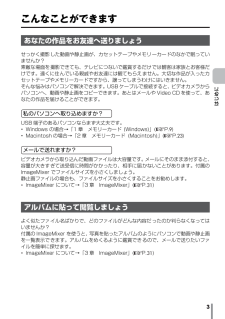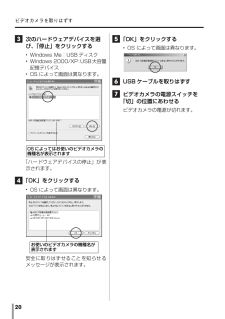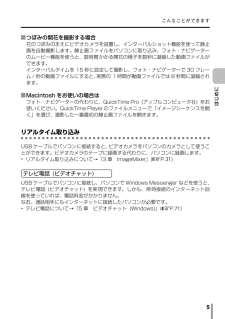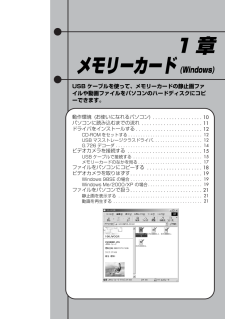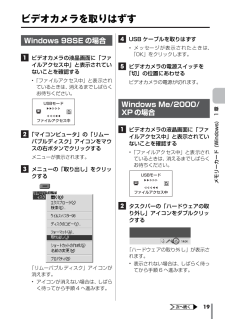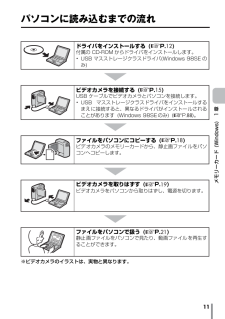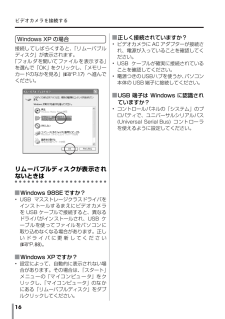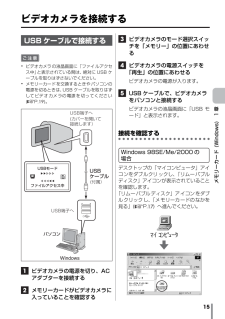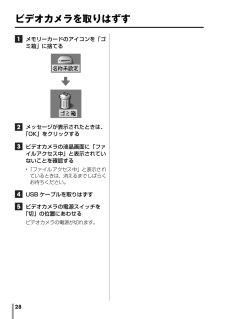Q&A
取扱説明書・マニュアル (文書検索対応分のみ)
"USBケーブル" 一致するキーワードは見つかりませんでした。
"USBケーブル"10 - 20 件目を表示
3はじめにこんなことができますあなたの作品をお友達へ送りましょうせっかく撮影した動画や静止画が、カセットテープやメモリーカードのなかで眠っていませんか?素敵な場面を撮影できても、テレビにつないで鑑賞するだけでは観客は家族とお客様だけです。遠くに住んでいる親戚やお友達には観てもらえません。大切な作品が入ったカセットテープやメモリーカードですから、譲ってしまうわけにはいきません。そんな悩みはパソコンで解決できます。USB ケーブルで接続すると、ビデオカメラからパソコンへ、動画や静止画をコピーできます。あとはメールや Video CDを使って、あなたの作品を届けることができます。私のパソコンへ取り込めますか?USB 端子のあるパソコンならまず大丈夫です。 *Windows の場合→「1 章 メモリーカード (Windows)」( RP. 9) *Macintosh の場合→「2 章 メモリーカード (Macintosh)」( RP. 23)メールで送れますか?ビデオカメラから取り込んだ動画ファイルは大容量です。メールにそのまま添付すると、容量が大きすぎて送受信に時間がかかったり、相手に届かないことがありま...
6本書の読みかたソフトウェア取扱説明書は、次のように分かれています。1章 メモリーカード (Windows)USB ケーブルを使って、 メモリーカードの静止画ファイルや動画ファイルをパソコンのハードディスクにコピーできます。Windowsをお使いの場合にお読みください。2章 メモリーカード (Macintosh)USB ケーブルを使って、 メモリーカードの静止画ファイルや動画ファイルをパソコンのハードディスクにコピーできます。Macintosh をお使いの場合にお読みください。3章 ImageMixer静止画や動画を取り込んでアルバムを作ります。静止画の色や明るさを調節したり、動画を編集して Video CD を作ることができます。4章 フォト・ナビゲーター (Windows)インターバルショット機能を使って撮影した静止画ファイルから、動画ファイルを作ることができます。また、静止画を取り込んでアルバムを作ることができます。Windowsをお使いの場合にお読みください。5章 ビデオチャット (Windows)インターネットへの常時接続回線をお使いの場合、ビデオカメラを使ってテレビ電話(ビデオチャット) を実現...
ビデオカメラを取りはずす 20 3次のハードウェアデバイスを選び、「停止」をクリックする *Windows Me:USBディスク *Windows 2000/XP :USB大容量記憶デバイス *OS によって画面は異なります。「ハードウェアデバイスの停止」が表示されます。 4「OK」をクリックする *OS によって画面は異なります。安全に取りはずせることを知らせるメッセージが表示されます。 5「OK」をクリックする *OS によって画面は異なります。 6USB ケーブルを取りはずす 7ビデオカメラの電源スイッチを「切」の位置にあわせるビデオカメラの電源が切れます。OSによってはお使いのビデオカメラの機種名が表示されますお使いのビデオカメラの機種名が表示されます
こんなことができます 5はじめにつぼみの開花を撮影する場合花のつぼみのまえにビデオカメラを設置し、インターバルショット機能を使って静止画を自動撮影します。静止画ファイルをパソコンに取り込み、フォト・ナビゲーターのムービー機能を使うと、数時間かかる開花の様子を数秒に凝縮した動画ファイルができます。インターバルタイムを 15 秒に設定して撮影し、フォト・ナビゲーターで 30 フレーム/秒の動画ファイルにすると、実際の 1 時間が動画ファイルでは 8 秒間に凝縮されます。Macintosh をお使いの場合はフォト・ナビゲーターの代わりに、QuickTime Pro (アップルコンピュータ社) をお使いください。QuickTime Player のファイルメニューで「イメージシーケンスを開く」を選び、撮影した一番最初の静止画ファイルを開きます。リアルタイム取り込みUSB ケーブルでパソコンに接続すると、 ビデオカメラをパソコンのカメラとして使うことができます。ビデオカメラのテープに録画する代わりに、パソコンに録画します。 *リアルタイム取り込みについて→「3 章 ImageMixer」( RP. 31)テレビ電話 ...
1章メモリーカード(Windows)USB ケーブルを使って、メモリーカードの静止画ファイルや動画ファイルをパソコンのハードディスクにコピーできます。動作環境 (お使いになれるパソコン) パソコンに読み込むまでの流れ ドライバをインストールする . . . . . . . . . . . . . . . . . . . . . . . . 12CD-ROMをセットする . . . . . . . . . . . . . . . . . . . . . . . . . . . . . . 12USB マスストレージクラスドライバ . . . . . . . . . . . . . . . . . . . . 12G.726 デコーダ ビデオカメラを接続する USB ケーブルで接続する メモリーカードのなかを見る . . . . . . . . . . . . . . . . . . . . . . . . . . 17ファイルをパソコンにコピーする ビデオカメラを取りはずす . . . . . . . . . . . . . . . . . . . . . . . . . . 19Windows ...
19メモリーカード (Windows) 1 章ビデオカメラを取りはずすWindows 98SE の場合 1ビデオカメラの液晶画面に「ファイルアクセス中」と表示されていないことを確認する *「ファイルアクセス中」と表示されているときは、消えるまでしばらくお待ちください。 2「マイコンピュータ」の「リムーバブルディスク」アイコンをマウスの右ボタンでクリックするメニューが表示されます。 3メニューの「取り出し」をクリックする「リムーバブルディスク」アイコンが消えます。 *アイコンが消えない場合は、しばらく待ってから手順 4 へ進みます。 4USB ケーブルを取りはずす *メッセージが表示されたときは、「OK」をクリックします。 5ビデオカメラの電源スイッチを「切」の位置にあわせるビデオカメラの電源が切れます。Windows Me/2000/XPの場合 1ビデオカメラの液晶画面に「ファイルアクセス中」と表示されていないことを確認する *「ファイルアクセス中」と表示されているときは、消えるまでしばらくお待ちください。 2タスクバーの「ハードウェアの取り外し」アイコンをダブルクリックする「ハードウェアの取り外し」...
11メモリーカード (Windows) 1 章パソコンに読み込むまでの流れ※ビデオカメラのイラストは、実物と異なります。ドライバをインストールする ( RP. 12)付属の CD-ROM からドライバをインストールします。 *USB マスストレージクラスドライバ(Windows 98SE のみ)ビデオカメラを接続する ( RP. 15)USB ケーブルでビデオカメラとパソコンを接続します。 *USB マスストレージクラスドライバをインストールするまえに接続すると、異なるドライバがインストールされることがあります (Windows 98SEのみ) ( RP. 88)。ファイルをパソコンにコピーする ( RP. 18)ビデオカメラのメモリーカードから、静止画ファイルをパソコンへコピーします。ビデオカメラを取りはずす ( RP. 19)ビデオカメラをパソコンから取りはずし、電源を切ります。ファイルをパソコンで扱う ( RP. 21)静止画ファイルをパソコンで見たり、動画ファイルを再生することができます。
ビデオカメラを接続する 16Windows XP の場合接続してしばらくすると、「リムーバブルディスク」が表示されます。「フォルダを開いてファイルを表示する」を選んで「OK」をクリックし、「メモリーカードのなかを見る」( RP. 17)へ進んでください。リムーバブルディスクが表示されないときはWindows 98SE ですか? *USB マスストレージクラスドライバをインストールするまえにビデオカメラをUSB ケーブルで接続すると、異なるドライバがインストールされ、USB ケーブルを使ってファイルをパソコンに取り込めなくなる場合があります。正しいドライバに更新してください( RP. 88)。Windows XPですか? *設定によって、自動的に表示されない場合があります。その場合は、「スタート」メニューの「マイコンピュータ」をクリックし、「マイコンピュータ」のなかにある「リムーバブルディスク」をダブルクリックしてください。正しく接続されていますか? *ビデオカメラに AC アダプターが接続され、電源が入っていることを確認してください。 *USB ケーブルが確実に接続されていることを確認してください。 *...
15メモリーカード (Windows) 1 章ビデオカメラを接続するUSB ケーブルで接続するご注意 *ビデオカメラの液晶画面に「ファイルアクセス中」と表示されている間は、絶対に USB ケーブルを取りはずさないでください。 *メモリーカードを交換するときやパソコンの電源を切るときは、USB ケーブルを取りはずしてビデオカメラの電源を切ってください( RP. 19)。 1ビデオカメラの電源を切り、ACアダプターを接続する 2メモリーカードがビデオカメラに入っていることを確認する 3ビデオカメラのモード選択スイッチを「メモリー」の位置にあわせる 4ビデオカメラの電源スイッチを「再生」の位置にあわせるビデオカメラの電源が入ります。 5USB ケーブルで、ビデオカメラをパソコンと接続するビデオカメラの液晶画面に「USB モード」と表示されます。接続を確認するWindows 98SE/Me/2000 の場合デスクトップの「マイコンピュータ」アイコンをダブルクリックし、「リムーバブルディスク」アイコンが表示されていることを確認します。「リムーバブルディスク」アイコンをダブルクリックし、「メモリーカードのなかを見る」...
28ビデオカメラを取りはずす 1メモリーカードのアイコンを「ゴミ箱」に捨てる 2メッセージが表示されたときは、「OK」をクリックする 3ビデオカメラの液晶画面に「ファイルアクセス中」と表示されていないことを確認する *「ファイルアクセス中」と表示されているときは、消えるまでしばらくお待ちください。 4USB ケーブルを取りはずす 5ビデオカメラの電源スイッチを「切」の位置にあわせるビデオカメラの電源が切れます。